O Linux é um dos sistemas operacionais que mais oferece distribuições para seus usuários em todo o mundo e cada um deles tem um foco especial, seja para ambientes desktop ou servidor. Cada funcionalidade nos permite escalar em várias áreas, como bancos de dados, gráficos, textos e outros.
Uma das distribuições Linux mais destacadas, falando no campo corporativo, é sem dúvida a Red Hat, também conhecida como RHEL (Red Hat® Enterprise Linux®) que tem como foco aumentar as capacidades dos aplicativos executados de várias formas como informais, virtuais, em contêineres e nuvens privadas e públicas. Tudo isso com o apoio do RHEL.
Versões Red HatA Red Hat oferece distribuições que podemos implementar de acordo com o tipo de organização e, portanto, ser específicos em seu uso, por exemplo, a Red Hat nos oferece versões como:
- Host Atômico do Red Hat Enterprise Linux.
- Servidor Red Hat Enterprise Linux para Computação de Alto Desempenho (HPC).
- Red Hat Enterprise Linux for Power.
- Red Hat Enterprise Linux para IBM z Systems.
- Red Hat Enterprise Linux para aplicativos SAP e mais.
Atualmente está disponível a versão beta do Red Hat Enterprise Linux 8 Beta, que oferece uma base estável, segura e consistente para todo o tópico de implementações de nuvem híbrida por meio de ferramentas práticas focadas em que as cargas de trabalho sejam gerenciadas de maneira altamente eficiente.
Novo Red HatAlgumas das novidades e melhorias que encontraremos no Red Hat 8 são:
- Suporta as plataformas mais versáteis, como virtualizada, privada e pública.
- Oferece mais versões e melhores atualizações para estruturas e bancos de dados de linguagem de código aberto com suporte.
- Ele integra uma plataforma segura em infraestruturas baseadas em nuvem e especial para cargas de trabalho emergentes.
- Possui alianças com Oracle, SAP Hana, Microsoft SQL Server, Postgres para cargas de trabalho de aprendizado de máquina.
- Ele é otimizado para suportar e gerenciar cargas de trabalho de banco de dados críticas, bem como aplicativos e cargas de trabalho de ISV.
- Melhora a transição e adoção da carga de trabalho por ser baseado em contêiner.
Recursos do Red HatO Red Hat 8 é baseado no Fedora 28 e no kernel 4.18, o que permite que, como usuários, tenhamos um sistema estável e seguro que nos fornece características específicas como:
- O conteúdo está disponível por meio dos repositórios BaseOS e Application Stream (AppStream).
- O repositório AppStream suporta uma nova extensão do formato RPM tradicional que são módulos, graças a isso será possível que várias versões principais de um componente estejam disponíveis para instalação.
- O YUM Package Manager é baseado na tecnologia DNF e fornece suporte para conteúdo modular.
- Python 3.6 é a implementação padrão do Python no RHEL 8 e suporte limitado é oferecido para o Python 2.7.
- RHEL 8 oferece os seguintes servidores de banco de dados: MariaDB 10.3, MySQL 8.0, PostgreSQL 10, PostgreSQL 9.6 e Redis 4.0.
- O GNOME Shell foi atualizado para a versão 3.28.
- A sessão GNOME e o GNOME Display Manager usam o Wayland como o servidor de exibição padrão.
- O instalador do Anaconda pode fazer uso da criptografia de disco LUKS2 e instalar o sistema em dispositivos NVDIMM.
- Foi integrada a ferramenta Composer que permite aos usuários criar imagens customizadas do sistema em vários formatos, incluindo imagens preparadas para implantação em nuvens de diversos provedores.
- A instalação a partir de um DVD pode ser realizada usando Hardware Management Console (HMC) e Support Element (SE) no IBM Z.
- O gerenciador de armazenamento local Stratis foi introduzido, o que permite tarefas complexas de armazenamento e gerenciamento de pilha de armazenamento por meio de uma interface unificada.
- O formato LUKS versão 2 (LUKS2) substitui o formato LUKS (LUKS1) legado, da mesma forma que o subsistema dm-crypt e a ferramenta cryptsetup usam LUKS2 como formato padrão para volumes criptografados.
- Suporte para drivers de rede virtual IPVLAN.
- O daemon firewalld agora usa nftables como seu back-end padrão.
- A estrutura nftables substitui iptables na função de serviço de filtragem de pacotes.
- O novo comando update-crypto-policy é adicionado, graças ao qual o administrador pode alternar facilmente entre os modos padrão, legado, futuro e fips.
- Suporte para smart cards e módulos de segurança de hardware (HSM) com PKCS.
- O emulador QEMU utiliza a função sandboxing, que oferece limitações configuráveis para as chamadas QEMU dos sistemas, com isso as máquinas virtuais ficarão mais seguras.
- As máquinas virtuais agora podem ser criadas e gerenciadas por meio da interface da web do Cockpit.
- O sistema de configuração de pcs suporta Corosync 3, knet e nomes de nó.
- O gerenciador de recursos do cluster Pacemaker foi atualizado para a versão 2.0.0.
- Suporte de kernel para rastreamento eBPF por meio de ferramentas como BCC, PCP e SystemTap.
- Suporte para o formato de informações de depuração DWARF5.
- O compilador GCC é baseado na versão 8.2, que oferece suporte para as versões padrão mais recentes da linguagem C ++.
- As bibliotecas glibc foram atualizadas para a versão 2.28 oferecendo melhor suporte para Unicode 11, chamadas de sistema Linux mais recentes, melhorias no solucionador de código DNS, reforço de segurança adicional e desempenho aprimorado.
1. Instale o Red Hat 8
Passo 1
O Red Hat 8 está disponível para download em beta no link a seguir. Lembre-se que para baixá-lo devemos criar ou acessar com o Red Hat ID que pode ser criado gratuitamente.
Passo 2
Depois de baixar a imagem ISO do Red Hat8, procedemos à gravá-la em um DVD ou USB inicializável e devemos configurar o computador no BIOS ou UEFI para inicializar a partir daí.

etapa 3
Uma vez definido isso, ligamos ou reiniciamos o equipamento e a primeira janela que veremos será a seguinte:

Passo 4
Lá, temos as seguintes opções:
Instale o Red Hat Enterprise Linux 8.0Esta opção nos redireciona diretamente para o processo de instalação do Red Hat 8.0.
Teste esta mídia e instale o Red Hat Enterprise Linux 8.0Esta opção executa uma pré-varredura dos componentes de hardware antes de instalar o Red Hat e então prossegue com a instalação.
Solução de problemasSolucione problemas de instalação.
Etapa 5
Selecionamos a primeira opção e na janela seguinte selecionaremos o idioma a ser usado no Red Hat 8.0 (o espanhol não está disponível):
 PROLONGAR
PROLONGAR
Etapa 6
Assim que selecionarmos o idioma, clique em Continuar e receberemos o seguinte aviso por se tratar de uma versão beta:
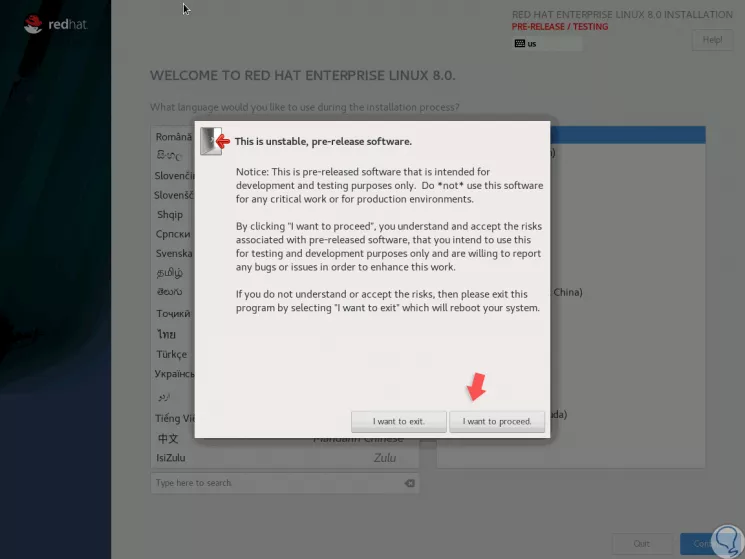 PROLONGAR
PROLONGAR
2. Configure o Red Hat 8
Passo 1
Clique em "Quero prosseguir" e a seguir acessaremos o painel de configuração onde podemos configurar aspectos como:
Fuso horário
 PROLONGAR
PROLONGAR
Teclados para usar
 PROLONGAR
PROLONGAR
Passo 2
Na seção "Network & Host Name" podemos definir um nome para o equipamento, bem como ativar o switch de rede para se conectar à rede local:
 PROLONGAR
PROLONGAR
etapa 3
Na seção "Seleção de Software" será possível definir o tipo de instalação a ser realizada, bem como adicionar os complementos de cada um, por exemplo, se selecionarmos Estação de Trabalho veremos:
 PROLONGAR
PROLONGAR
Passo 4
Se selecionarmos Servidor, teremos as seguintes opções:
 PROLONGAR
PROLONGAR
Etapa 5
Agora, na seção “Destino da instalação”, devemos selecionar o disco onde o Red Hat 8.0 deve ser instalado:
 PROLONGAR
PROLONGAR
Etapa 6
Na parte inferior da seção "Configuração de Armazenamento" podemos definir se queremos configurar a partição como automática ou manual (personalizada), neste caso selecionamos "Personalizada" e será exibido o seguinte:
 PROLONGAR
PROLONGAR
Etapa 7
Aí clicamos no campo "Novos pontos de montagem" e selecionamos a opção "Partição Padrão":
 PROLONGAR
PROLONGAR
Etapa 8
A seguinte janela será exibida, onde selecionaremos a pasta raiz (/) e atribuiremos o espaço desejado:
 PROLONGAR
PROLONGAR
Etapa 9
Clique em "Adicionar ponto de montagem" e veremos o seguinte:
 PROLONGAR
PROLONGAR
Etapa 10
Lá podemos fazer alterações, se quisermos. Agora, clicamos no sinal + e, neste caso, adicionaremos memória swap:
 PROLONGAR
PROLONGAR
Etapa 11
Clique novamente em "Adicionar ponto de montagem" e este será o resultado:
 PROLONGAR
PROLONGAR
Etapa 12
Clicamos no botão "Concluído" e será exibido o seguinte:
 PROLONGAR
PROLONGAR
Etapa 13
Lá, clicamos no botão “Aceitar alterações” para aplicar as alterações e seremos redirecionados de volta para a janela principal e lá clicamos no botão “Iniciar instalação” onde o processo de instalação do Red Hat 8 começará:
 PROLONGAR
PROLONGAR
Etapa 14
Devemos atribuir a senha do usuário root:
 PROLONGAR
PROLONGAR
Etapa 15
Em seguida, adicionamos o usuário com sua senha:
 PROLONGAR
PROLONGAR
Etapa 16
Podemos ver que o processo de instalação continua:
 PROLONGAR
PROLONGAR
Etapa 17
Depois de terminar, veremos o seguinte:
 PROLONGAR
PROLONGAR
Etapa 18
Clique no botão "Reiniciar" e assim que o sistema reiniciar, podemos acessar nosso servidor Red Hat 8:
 PROLONGAR
PROLONGAR
É assim que aprendemos a instalar o Red Hat 8 de maneira simples e poder tirar o máximo proveito de cada um de seus recursos.









